先の日曜日にEVO 3D(ISW12HT)から、au夏モデルのJ One(HTL22)へ機種変してきました。auスマホはIS04→EVO 3D→J One と 3機種目になります。
6月1日の発売から、更にはグローバル版Oneの発表から欲しくて欲しくて堪らない機種でした。auからは当初、白銀と黒の2色攻勢だったのですが、8月末からの赤(*台数限定らしい)投入で、もう我慢できなくなってしまいました。
J Butterflyの赤もそれなりに綺麗でインパクトあるモノですが、画面5インチは正直デカイ。One Xクラスの4.7が丁度いいのと、フルメタルボディ(アルミ筐体)の質感にヤラれてしまいました。あと、端末代が下がり(数週間で2万)、機種変組の懐にも優しかったので。
*アキバヨドバシの店員さん曰く、赤は全国限定1万台、その内1,000台を秋淀で確保したとか。


機種変後、先ずすべき事はS-OFFとUNLOCKED化。即座に、近くの喫茶店に駆け込みノート開いてゴニョゴニョ。方法は前もって調べておいたのでトラブルも無く、終了。
HTC速報さんの記事より、最後の方にあるrevoneコマンドオプション
# ./revone-0.2.1-wlj -s 0 –l -t
これだとLOCKEDのままだったので、ここを
#./revone-0.2.1-wlj -s 0 –u -t
にて対処。詳しくはリンク先を読んでね。これが済んだらroot化して、SuやBusybox等のツールを一通り入れちゃいます。
カスタムリカバリはClockworkMod Recovery v6.0.2.3を入れてます。One Xの時からそれを使っていて、TWRPよりも使い易かったので。これもHTC速報さん提供。
CWMを入れ終えたら、一先ずアプリの再ダウンロード(&選定)、設定してリカバリーモード(CWM)にて、システムのバックアップ。これで何か不具合起きてもリカバリーにさえ入れればリストア出来るので安心。
さて、お次はhTCキーの有効化ですが、これは@taco0910さんのブロク記事を参考に導入を試みましたが、/system以下のファイル書き換えが上手く行かず、、、暫く躓いてました。
もうこうなると、只管ググるしか無いですね。取り敢えず解決方法を見つけたので、書き残しておきます。
必要なアプリは、
・ES ファイルエクスプローラー
・Jota Text Editor
の2つ。ES~の設定を進めます。
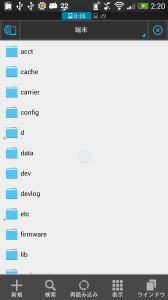
ESファイルエクスプローラーを開いて、左上のアイコン(地球とスマホ)をタップ。

すると、サイドメニューが出現するので「Rootエクスプローラ」右の「オフ」をタップして「オン」へ。

続けて「Rootエクスプローラ」をタップしてオプションメニューを開きます。
ここの「R/Wマウント」をタップ。

このリストにある「/system」項目:RO(読み込みのみ)/RW(読み書き可)の選択をRWへ変更し、OK押下。これで/systemフォルダ以下へのファイル書き込みが可能になりました。
Jota Text Editorは、build.propやsynaptics-rmi-touchscreen.klを編集する為に使用します。ESのエディタだと保存時のファイル形式が変わってしまうらしいので。
書き換え手順としては、
1) 対象ファイルを取り敢えず/system以外のフォルダにコピペ(ex:/sdcard/以下)し、編集&保存。
2) 元のファイルはファイル名変更(後ろに.bak付ける等)して保存しておく。
3) 編集を終えたファイルを当該フォルダに切り貼りし、パーミッションも755に書き換えておく。パーミッションはESでも変更可(ファイル長押し→他メニューのプロパティ→権限変更)。
*ファイル編集後は「rwxrwxr-x」になってると思うので「rwxr-xr-x」に変更する。
こんな感じです。
それから、@tako0910さんのブロク記事でS01-h2wの記述例がありますが、
[shell]#!/system/bin/sh
echo “2” > /sys/android_touch/home2wake
echo “0” > /sys/android_touch/logo2menu
echo “0” > /sys/android_touch/logo_delay
[/shell]
上記だと自分好みのアクションじゃなかったので、以下の様に変更しました。
[shell]
#!/system/bin/sh
echo “1” > /sys/android_touch/home2wake
echo “1” > /sys/android_touch/logo2menu
[/shell]
この例だと、
・ロゴキーをタップでメニュー表示
・ロゴキーをロングタップでスリープ
・ホームキーをロングタップでスリープ解除
がボタンに割り当てられました。
お終い。

コメントを残す